Q站资源网
企业微信怎么上传文档
作者:hao333日期:2024-01-03 23:20:07浏览:4107
企业微信上传文档步骤:第一步,找到并点击打开“企业微信”软件,第二步,进入主页面后,点击打开“文件夹”功能,第三步,创建一个新分区,然后点击进入新分区,第四步,点击“上传文件”即可。

1.首先我们打开企业微信,点击界面左侧的文件盘
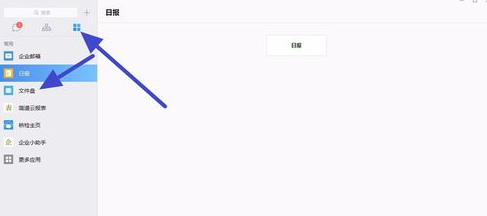
2.接着点击右上角的创建分区,创建一个新的文件盘

3.这个时候需要给我们的分区取一个名称,然后点击下方的确定按钮

4.创建成功之后双击进入分区

5.接着可以点击下方的上传文件按钮

6.选择电脑文件夹中文学校上传的文档,然后点击打开

7.接着就可以看到文档上传成功了
免责声明:
本站资源来自互联网收集,仅供学习与交流,请勿用于商业
如有侵权、不妥之处,请联系站长并出示版权证明以便删除
侵权删帖
- 投稿等事物联系邮箱:
- 上一篇:机动战姬聚变苏利尔专武怎么样
猜你还喜欢
- 06-30 万国觉醒兑换码可用的有哪些-礼包兑换码汇总2023
- 12-30 百度贴吧被系统永久封禁怎么办
- 12-28 腾讯视频怎么投屏到电视
- 06-30 喵斯快跑博丽灵梦怎么获取 喵斯快跑博丽灵梦获取攻略
- 03-17 国产69精品久久久久9999不卡汇聚了无数银幕大片,平台:永不失效!
- 03-03 和平精英合金龙骨什么时候返场2023 和平精英合金龙骨返场时间介绍
- 12-16 《光遇》引路的风铃获得方法分享
- 06-13 王者荣耀橘右京S31怎么玩-S31橘右京打法深度解析
- 11-07 推荐几个没封的正能量网站,推荐几个正能量网站,让你的生活更美好
- 11-18 中国XXXXXLMEDJYF不再收费了,网友:春天终于到了!
- 08-20 《文字玩出花》怎么通过凑二百五十块彩礼关卡
- 06-13 mango_release_2021_o_app:芒果视频下载在线观看免费










暂无评论,来添加一个吧。